
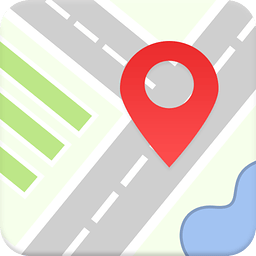
系统:Android 大小:23.4M
类型:地图导航 更新:2017-03-09 15:8
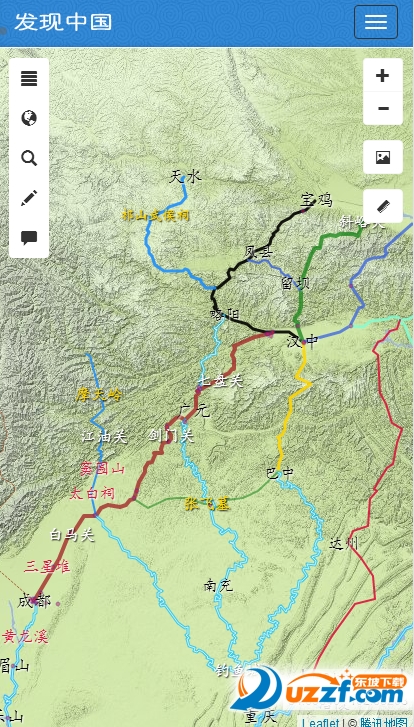
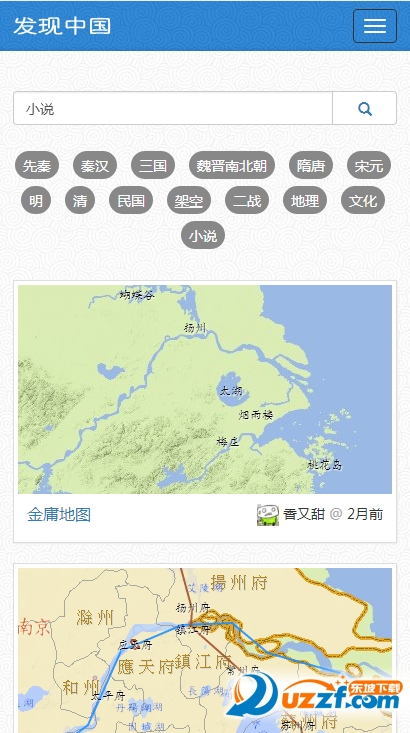
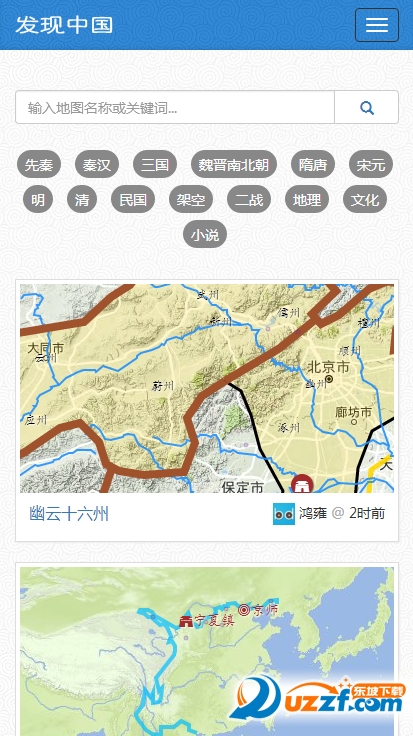
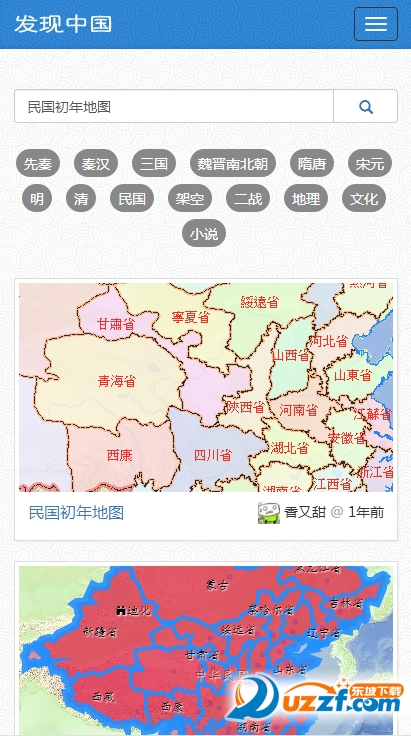
由网友自己开发打造的一款中国地图编辑制作工具,发现中国地图制作app可以制作各种历史人文地图,古代的、小说里面的、文化类的、地理相关的等等,做完后可以分享给好友,很有意思。
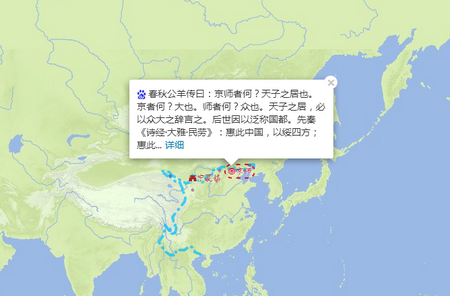
1、编辑颜色、图标、透明度的样式编辑功能进行重新设计。
2、地图标记样式重新设计,并且解决了标记重叠时的遮挡问题。
3、浏览地图时点击地图元素弹出介绍文字和百科词条功能进行重新设计,解决了弹出...
开始
现在就让我们开始学习如何利用发现中国的地图编辑器制作属于自己的精美地图。在开始这个教程之前,请确保你已经注册了网站账号并成功登陆,否则你将无法创建地图,需要注册账号请点击这里。看到右上角你的头像、昵称和等级了吗?假如你现在还只有可怜兮兮的一级,没关系,只要你能制作出严谨详实、样式精美的地图,你的等级很快就能得到提升!此时你需要点击右上角你的昵称,在弹出的菜单中,点击“我的地图”,进如“我的地图”页面,在这里你可以创建新地图,也可以对已经创建好的地图进行管理。点击“新建地图”按钮可以直接创建一副新地图,如果你是一位制图大神,手里已经有了制作好的地图,你也可以点击我的地图旁边的向下小箭头,会弹出一个“导入数据新建地图...”的选项,点击它,你可以通过上传xls、xlsx、kml、kmz这四类数据文件创建新地图。
创建地图
我们现在还是直接通过点击“新建地图”按钮创建一副空白的全新地图,之后浏览器会进入地图编辑器,这标志着你已经成功创建一副名为“未命名地图”的新地图了,傻瓜吧!

地图编辑器首先会要求你修改地图名称,请给地图取一个言简意赅的名称吧!如果暂时还没有想好地图名称,你也可以直接点保存,等想好了再修改,之后你就能看到地图编辑器的全貌了,他的基本使用方法和百度地图类似,通过鼠标滚轮可以放大、缩小地图,通过鼠标拖动或键盘方向键可以移动地图视野。地图制作过程中必须点”保存“才能把数据保存到服务器上,为了避免编辑过程中因为不小心关闭浏览器导致你做了无用功,所以请养成过一会就保存一次地图的好习惯。

图层管理
设置好地图名称后,你就可以添加地图元素了。在添加地图元素之前,我们先熟悉下编辑器的操作界面。如上图所示,编辑器的左边是“功能面板”,你的大部分编辑操作都要通过这里来完成。右边是工具按钮,提供了一些地图制作快捷工具和辅助工具。在地图的正中,有一个默认创建的示例标记,如果你不需要,可以随时删除它。现在我们通过点击右边的新建标记按钮创建一个新标记。

点击后,新标记会跟随鼠标移动,在需要创建标记的位置再次点击鼠标,标记就创建成功了。之后会弹出一个窗口,你在这里可以设置标记的名称和样式。与此同时在图层菜单面板中,会建立一个名为新标记的图层。创建边界和线条的方法和创建标记类似,比如当你想创建一条线条时,点击右侧的“创建线条”按钮,在线条的起始位置点击鼠标创建线条,然后依次在地图中点击线条经过的点,双击最后一个点可以结束创建。

创建完成后如果你还需要进行进一步的修改,你可以点击你创建的地图元素,标记点击后直接通过拖动就可以改变位置,线条和路径则需要拖动定点改变她们的位置,通过点击两个顶点中间的半透明正方形,可以创建一个新顶点。
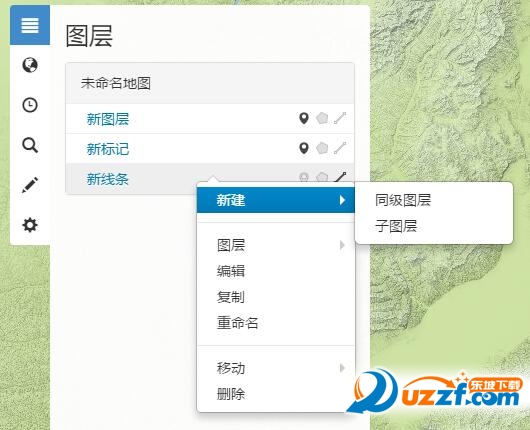
在图层面板中右键点击图层,可以打开一个菜单,在这里你可以对图层进行操作,如删除、重命名、复制、移动等操作。这里有两个比较重要的功能,一个是”新建“功能,他包含一个子菜单,提供在当前图层下方创建一个同级图层或在当前图层内部创建一个子图层的功能。第二个是”图层“功能,在这里你可以在当前图层中绑定或移出多种类型的地图元素。
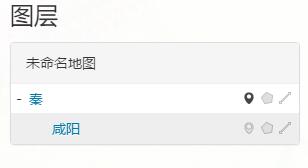
现在我使用删除功能清除了之前建立的”新标记“和”新线条“两个图层,并把”新图层“重命名为”秦“,并为他新建一个子图层”咸阳“。没错,现在我准备制作一副秦地图。
底图设置
可是现在有一个困难,我准备为图层咸阳绑定一个标记,放置在现代咸阳市附近。可是默认的地图是纯地形图,我把地图视野移动到关中平原,但是现代咸阳在哪里呢?不用怕,这个时候只需要改变底图,就可以轻易找到现代城市的位置了。
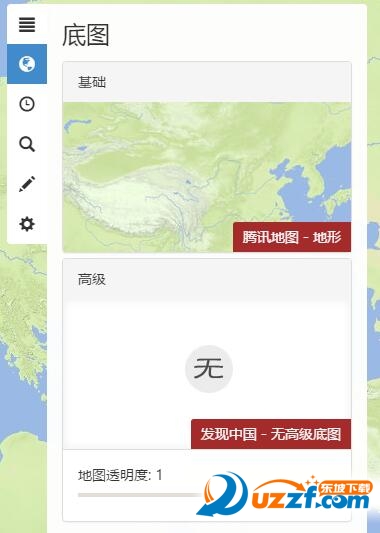
点击左侧地球图标的底图面板,可以看见两个设置,基础和历史。其中基础底图是由腾讯、谷歌提供的现代地图和发现中国提供的纯色背景图,默认为腾讯地形图。历史地图则是由maplet和台湾中研院提供的各种特色历史地图,默认为空。你可以对两者进行任意组合并设置透明度,方便你快速定位制作地图。点击基础地图,切换为”腾讯地图“下的”地形街道“,地图将由纯地形图改变为带城市道路的街道地图。
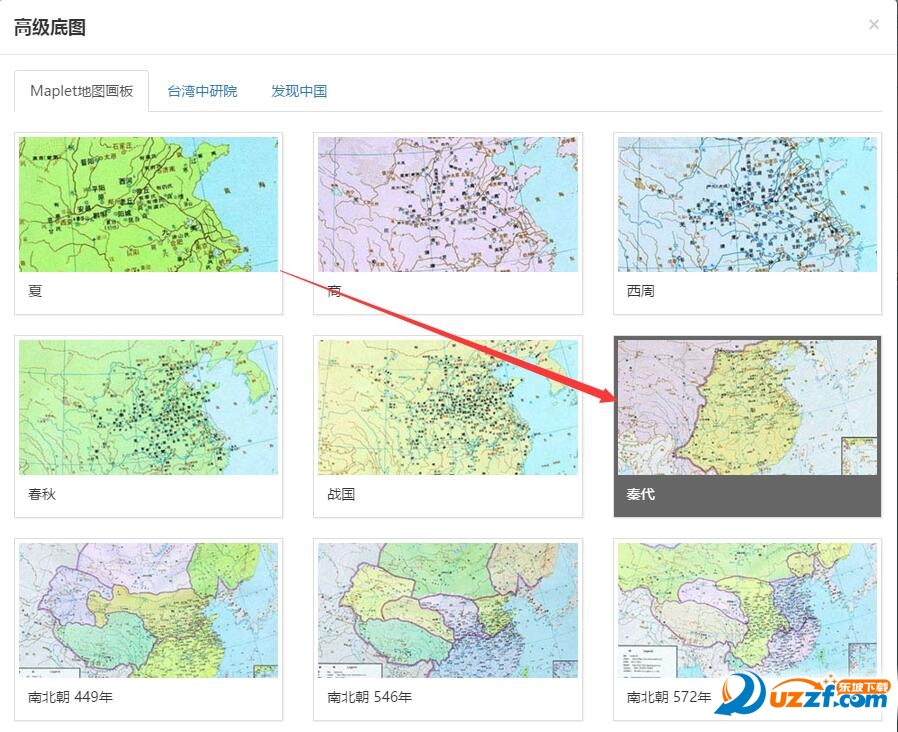
点击高级选项,选择”maplet地图画板“下的”秦代“,并设置”地图透明度“为0.5,此时地图将叠加上面设置的两种地图。
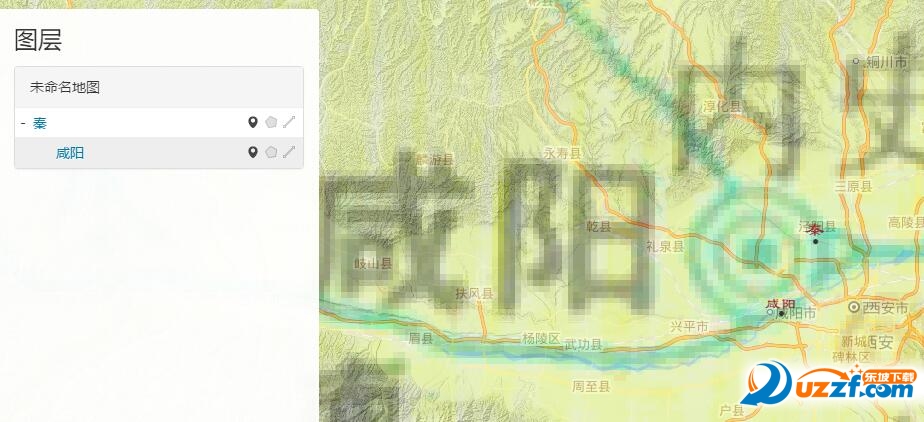
这个时候,我们就可以在图层面板中右键点击“秦”下面新建的“咸阳”图层,在图层菜单中点击“标记”,把咸阳拖动到正确的位置。
搜索结果
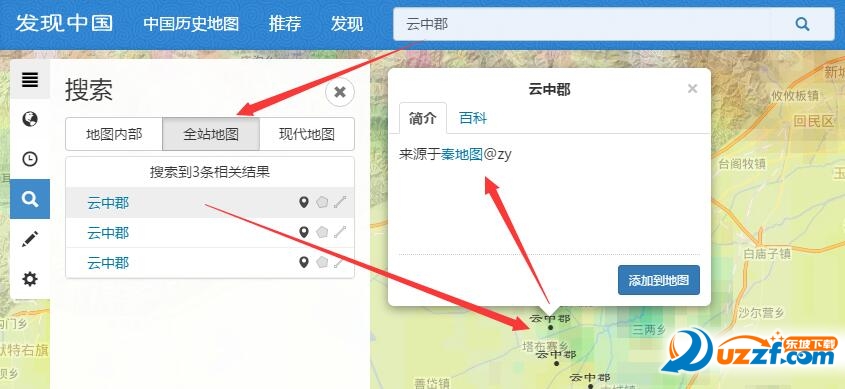
一个个标注地图真是一件幸苦活,难道就没有一个更快捷的办法吗?在网站的推荐地图中,已经有用户创建了秦地图,能不能直接搜索相关的结果直接添加到地图中呢,理所当然这是完全可以的,你可以通过搜索工具搜索当前地图中的图层、全部推荐地图中的图层、现代地图中的城市。请打开地图编辑器左侧放大镜图标的搜索面板,这里是显示搜索结果的地方,把搜索方式调整为“全站地图”,然后在顶部的搜索栏中输入云中郡回车,就能够在搜索面板中看到相关的结果了,点击“添加到地图”按钮,就能立即把搜索到的元素添加到你的地图中。完成添加后,你可以点击搜索面板右上角的X图标,清空搜索结果。
地图说明
还记得刚才新建地图时,我们还没有修改地图的名称吗?现在请打开右侧铅笔图标的详细信息面板,你可以在这里添上地图名称,如“秦地图”,另外别忘了为地图添加上详细介绍,说明一下你的制图过程和依据吧。
地图设置
经过一系列的工作,我们终于制作好了地图,地图制作完成后准备发布前,一定要记得调整地图设置,不然地图有可能会显得很丑陋。打开地图编辑器左侧齿轮装的地图设置面板,这里有几个重要的选项。第一个是“默认地图中心”,就是地图刚打开时默认显示的中心位置,你可以拖动地图点击坐标右面的圆圈,把默认中心修改为当前地图的中心。第二个重要的设置则是地图的“默认放大级别”,设置的越大,那么地图默认打开时显示的区域就越小,你可以通过鼠标滚轮放大或缩小地图,把地图缩放到合适的大小,然后点击放大级别右面的圆圈,把地图默认放大级别设置为当前放大级别。
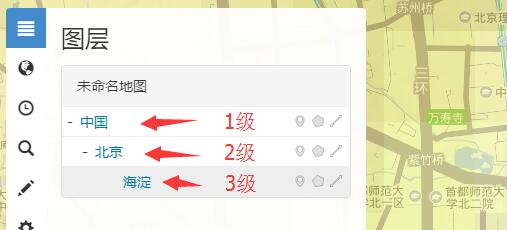
最后一个设置是一到四级图层的默认显示设置和文字大小。这是个什么意思呢?为了更好的给图层分类,图层之下还可以有子图层,比如中国图层之下可以新建一个名为北京的子图层,北京的图层之下可以新建一个海淀的子图层,地图编辑最多支持4个图层级别,如果你不想一打开地图就把添加的所有图层全部显示出来,而是地图放大到某个程度才显示第二级的图层并隐藏第一级的图层,那么你可以通过调整这几项设置来实现。
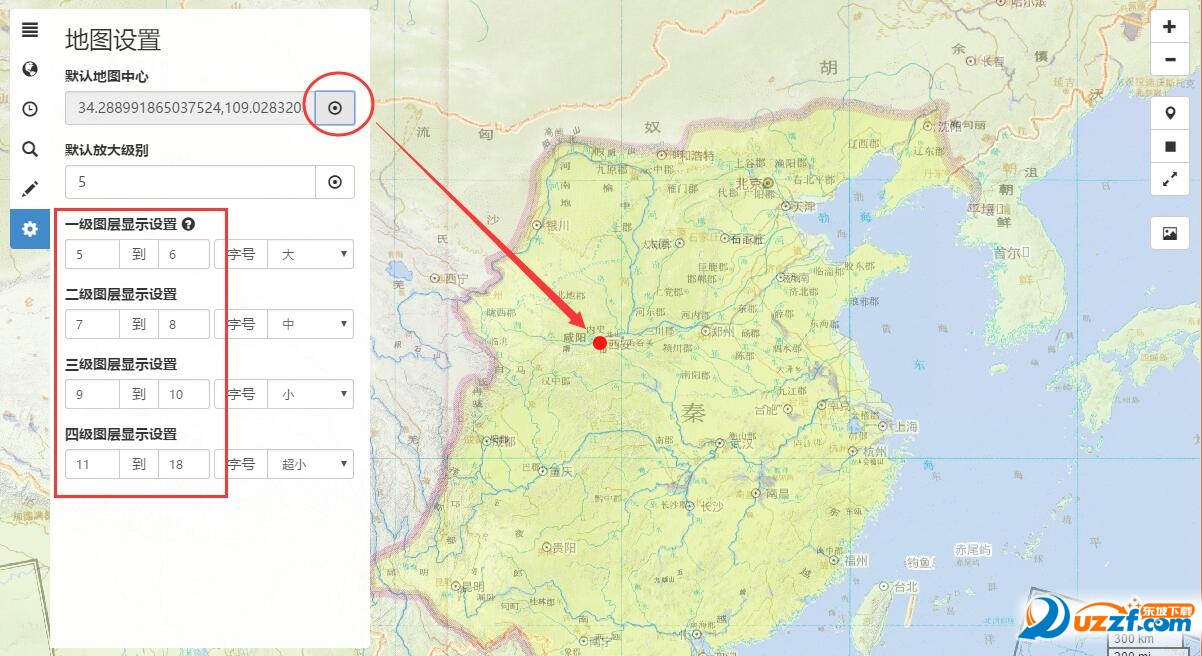
如果你还不明白怎么设置,你可以参考上图中的设置方法。到此你已经基本学会了使用发现中国的地图编辑制作地图,本教程也到此结束,制作完成后别忘了点击页面右上方的“发布”按钮发布地图哟!
本站作品均由网友自主制作和分享,仅用于交流学习目的,本站仅提供制图工具和分享交流平台,并不代表本站赞同其观点和对其真实性和版权负责,也不构成任何其他建议。如果您发现网站上有侵犯您的知识产权的作品,请与我们取得联系,我们会及时删除。
应用信息